- Тип техники
- Бренд
Просмотр инструкции лазерного принтера Xerox Phaser 6360, страница 84
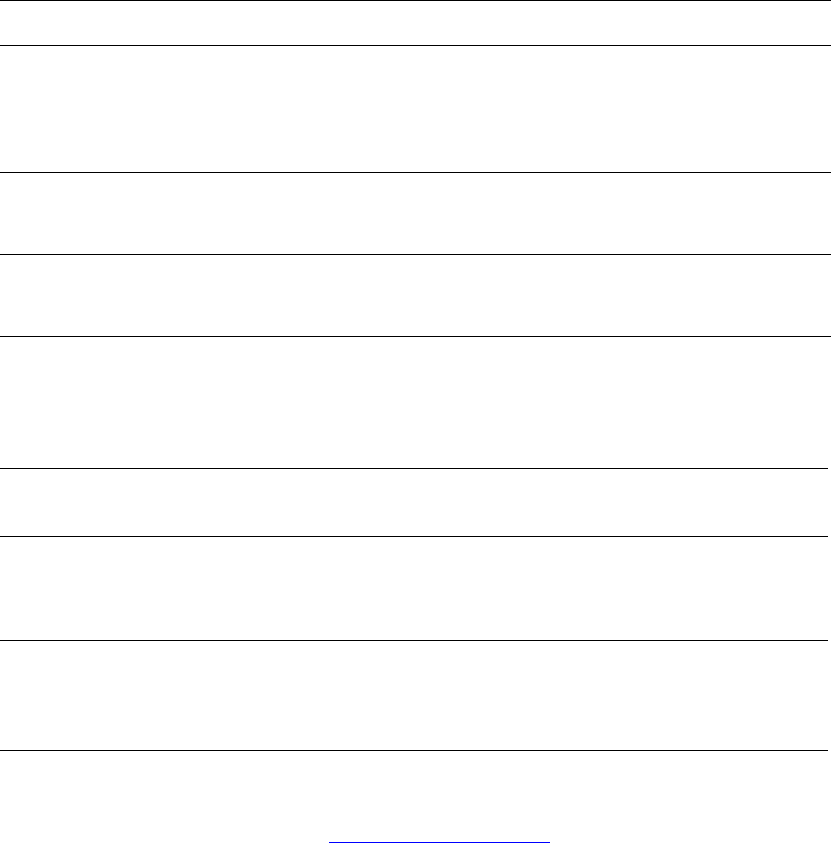
Управление качеством отпечатков
Цветной лазерный принтер Phaser® 6360
4-3
Выбор режима качества печати
Есть три режима качества печати:
Чтобы выбрать режим качества печати в окне настроек драйвера принтера,
выполните следующие действия:
Примечание: Если ваш драйвер не показывает вариантов, указанных в
таблице выше, то посетите сайт
www.xerox.com/drivers и загрузите последнюю
версию драйвера.
Режим качества печати Тип задания печати
Автоматически Автоматический выбор оптимального режима качества печати для
выбранного типа бумаги. Например, при печати на глянцевой
бумаге будет выбран режим Повышенное качество, а при печати
на обычной бумаге режим Стандартный. (Эта настройка доступна
только в драйвере принтера.)
Стандартный Основной режим для получения четких и ярких цветных
отпечатков с высокой скоростью. Рекомендуется для
повседневного использования в офисе и для быстрой печати.
Повышенное качество Режим высокого качества печати для повышенной четкости линий
и отчетливости текста. Рекомендуется для реалистичной печати
изображений с высокой цветовой насыщенностью.
Операционная
система Действия
Windows Vista,
Windows 2000,
Windows XP или
Windows Server 2003
1. Перейдите на вкладку Бумага/Вывод.
2. Выберите режим качества печати.
Mac OS X,
версия 10.2 и
более поздние
1. В диалоговом окне Печать выберите в раскрывающемся списке
пункт Качество изображения.
2. В раскрывающемся списке выберите Print Quality
(Качество печати).
Ваш отзыв будет первым



